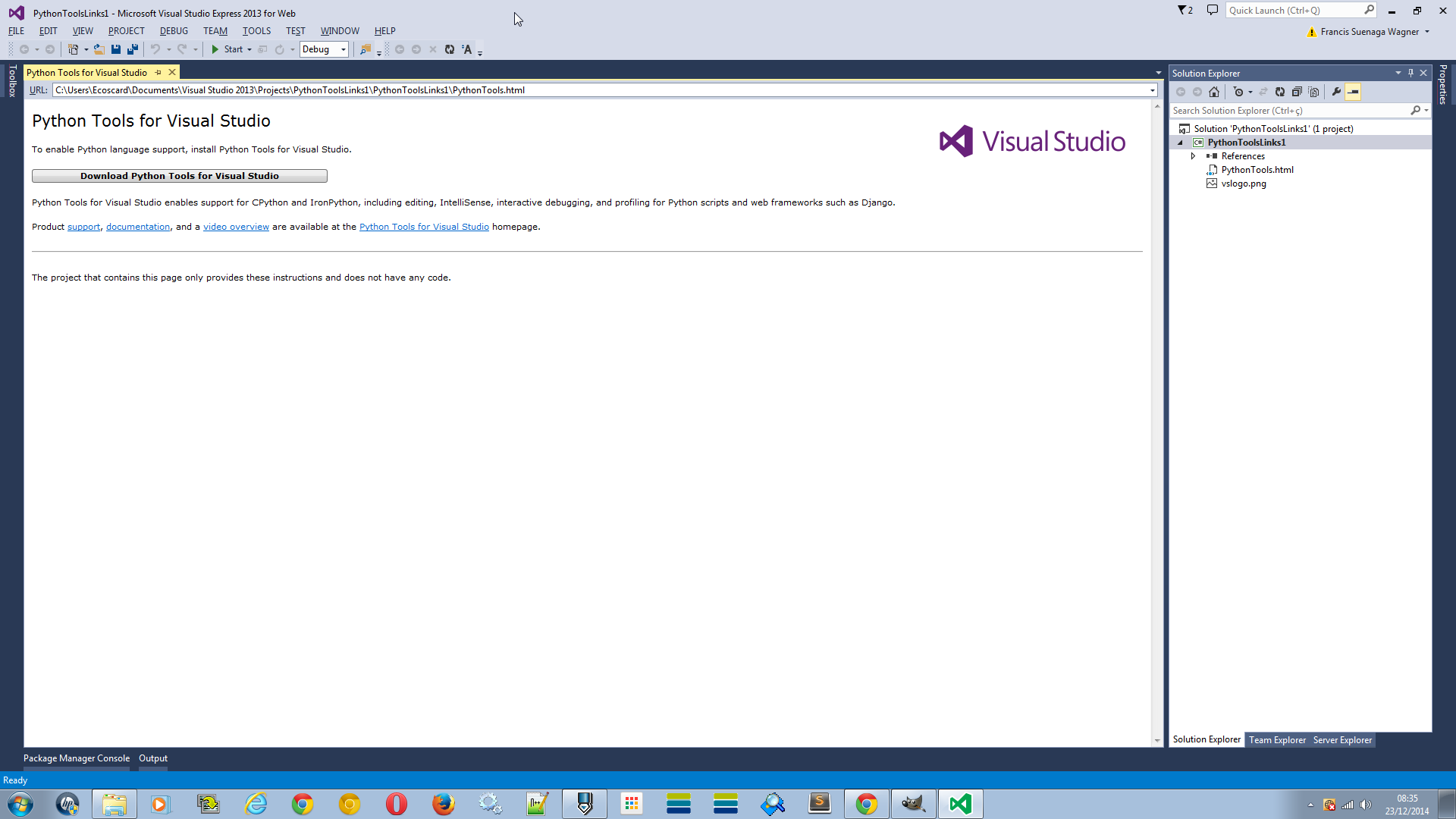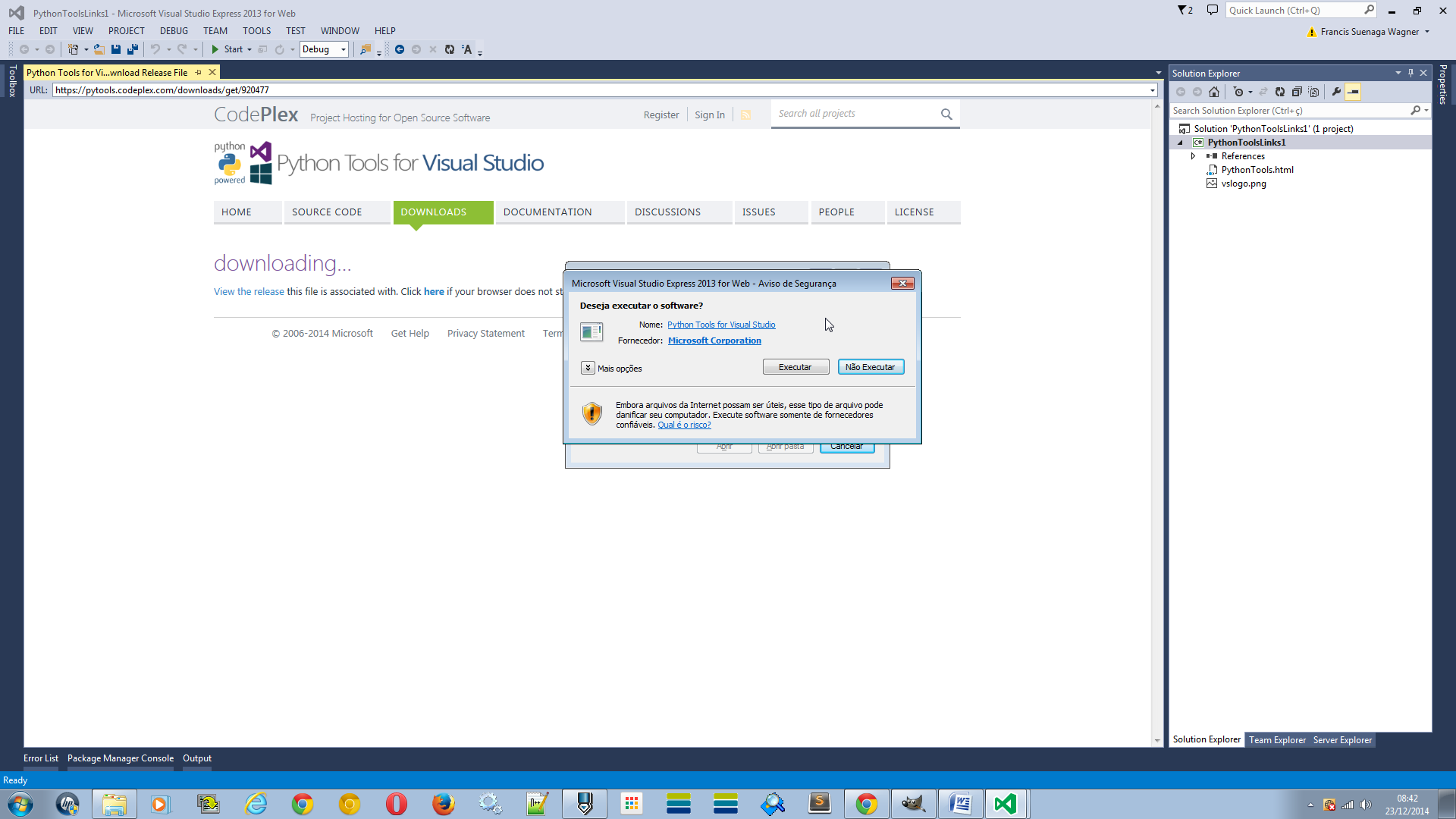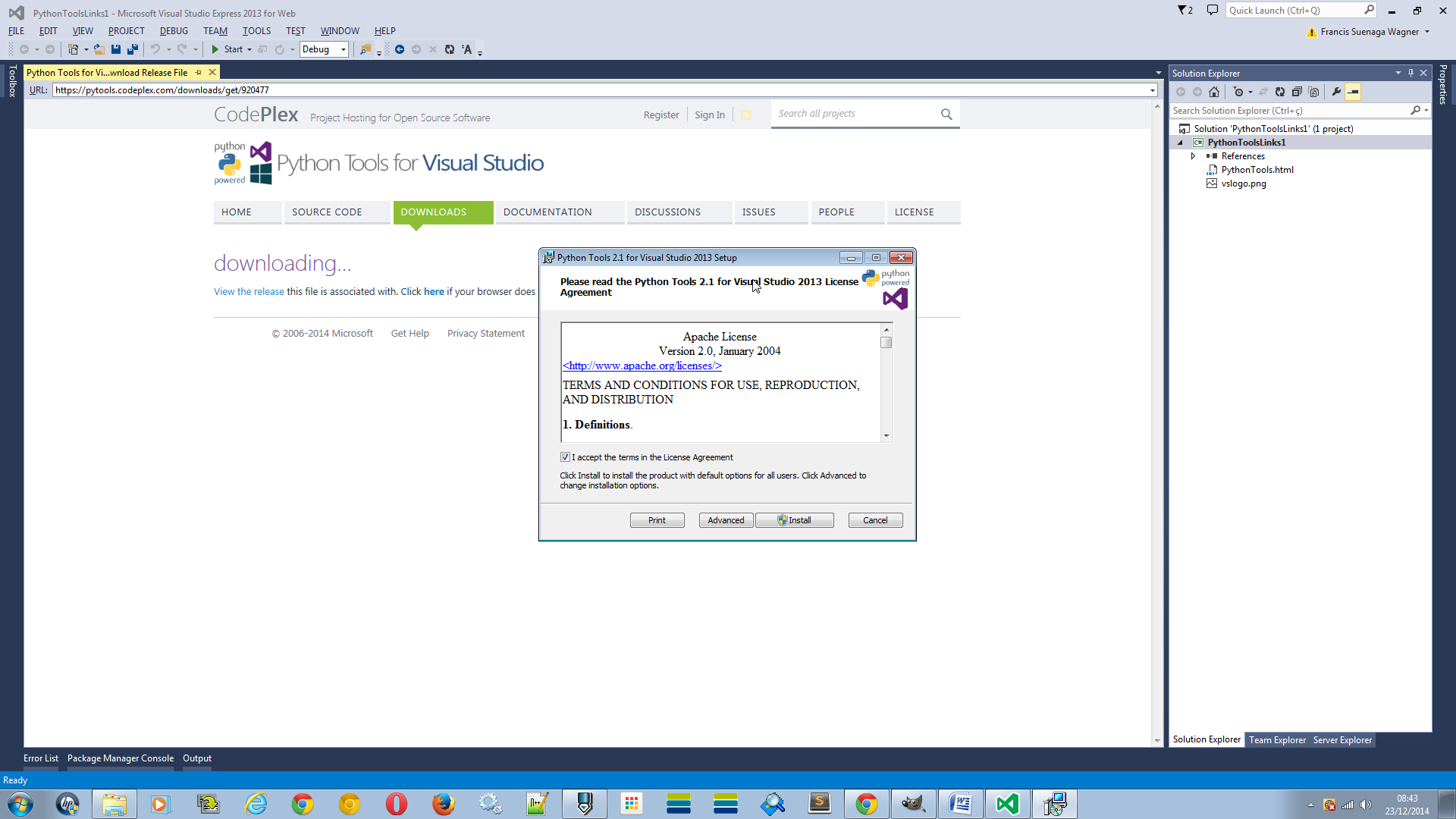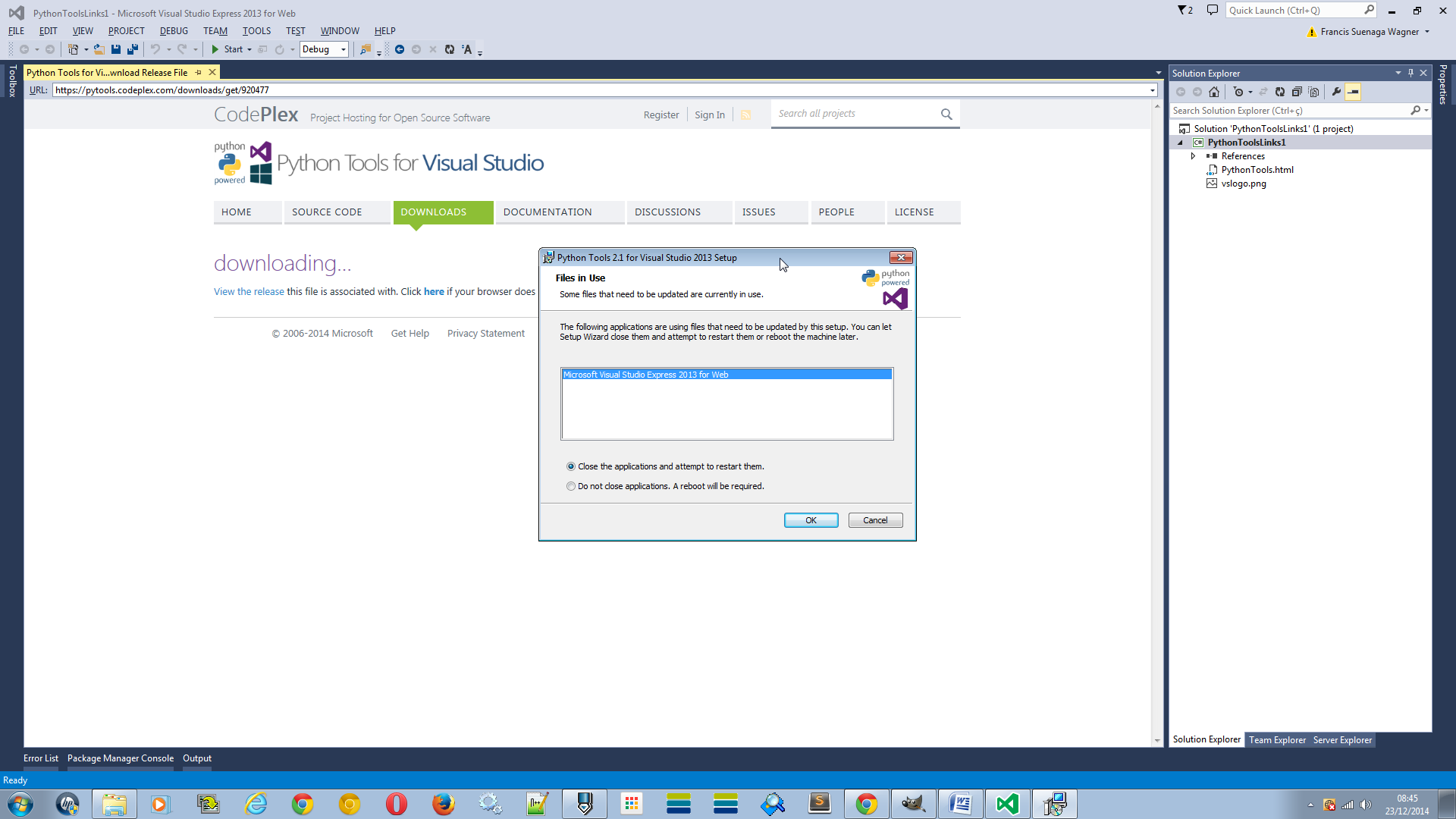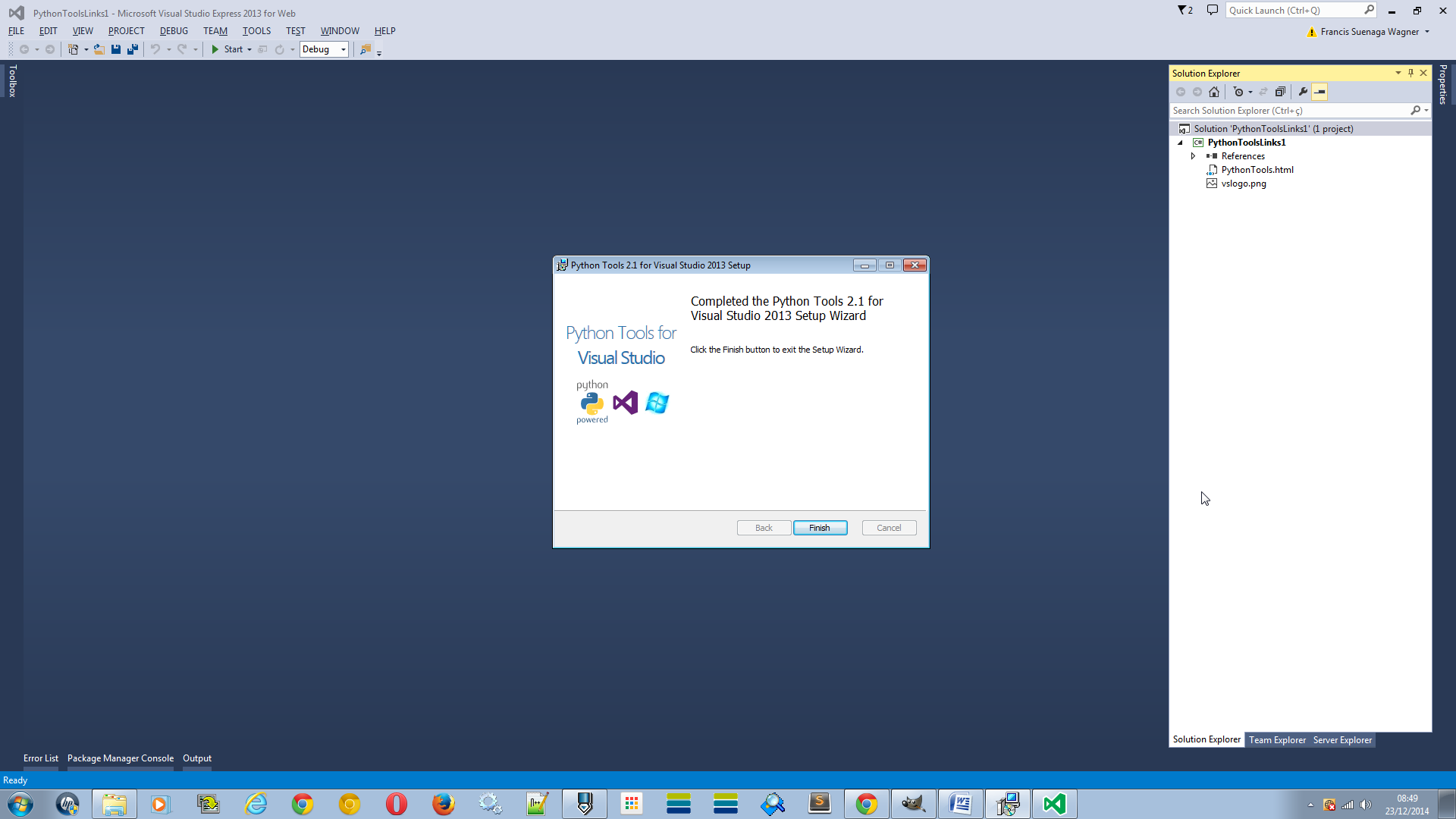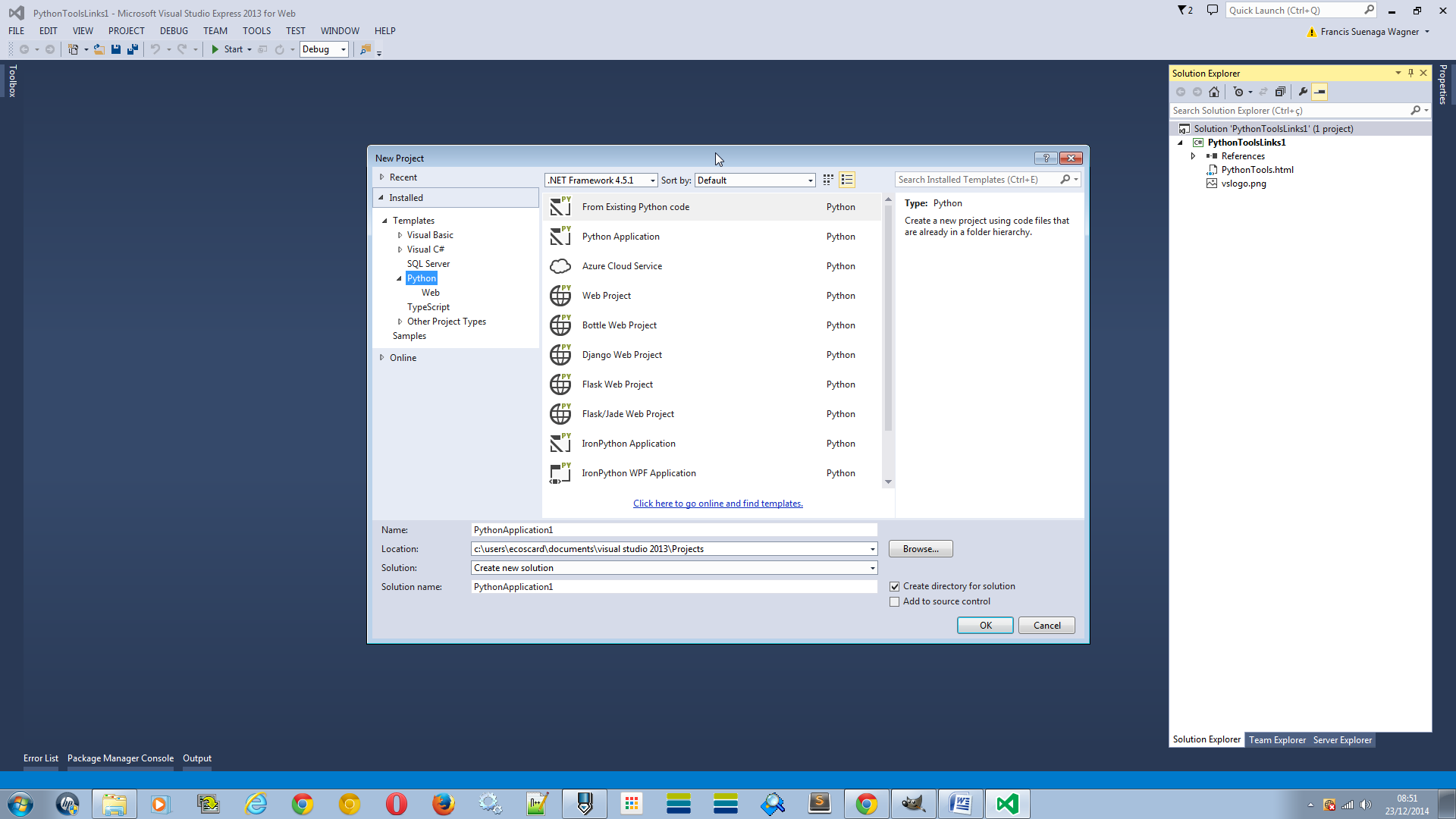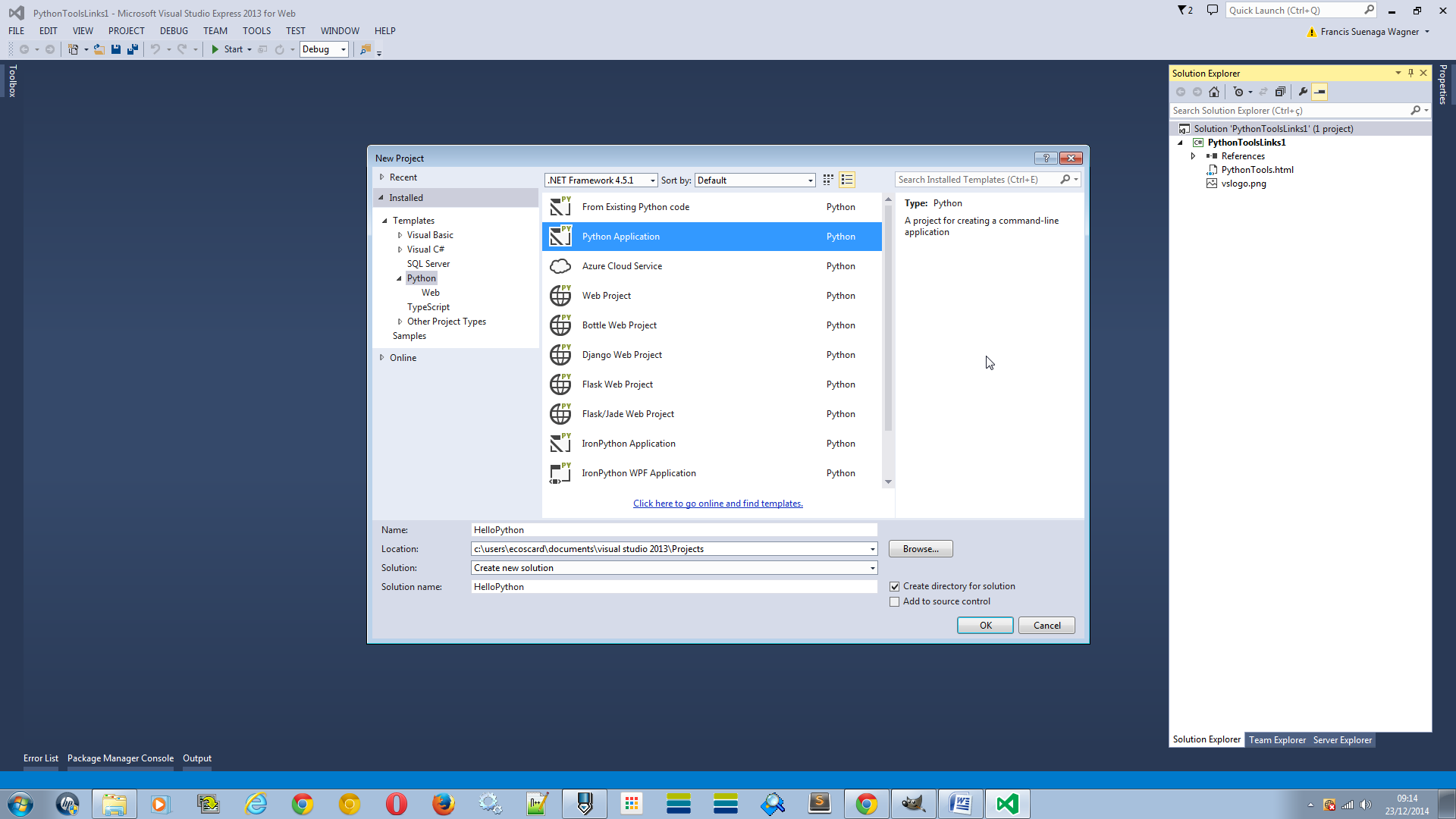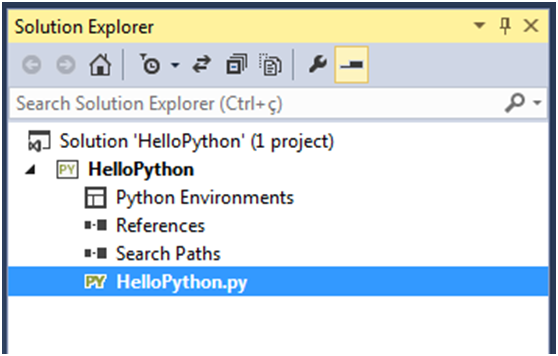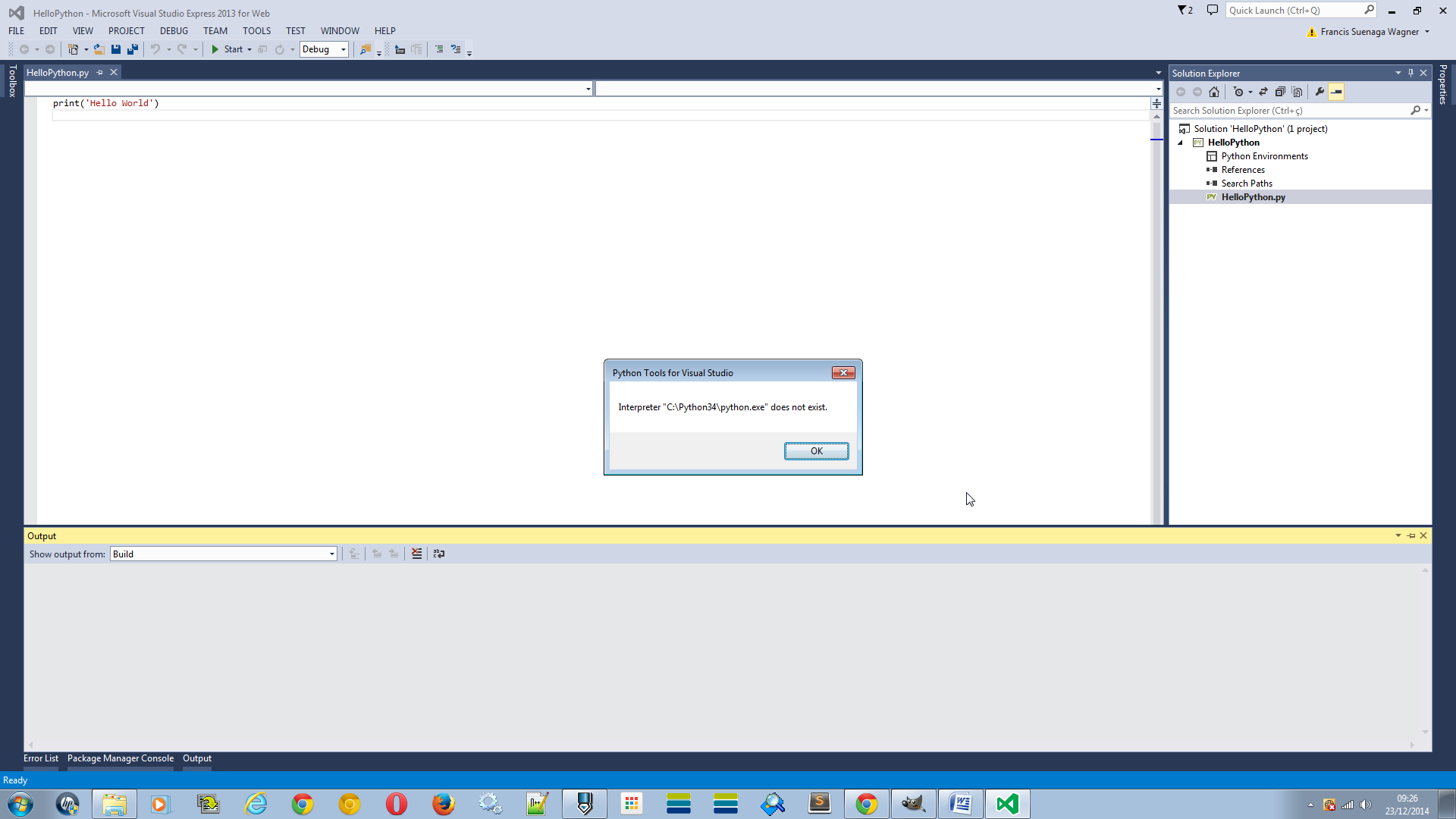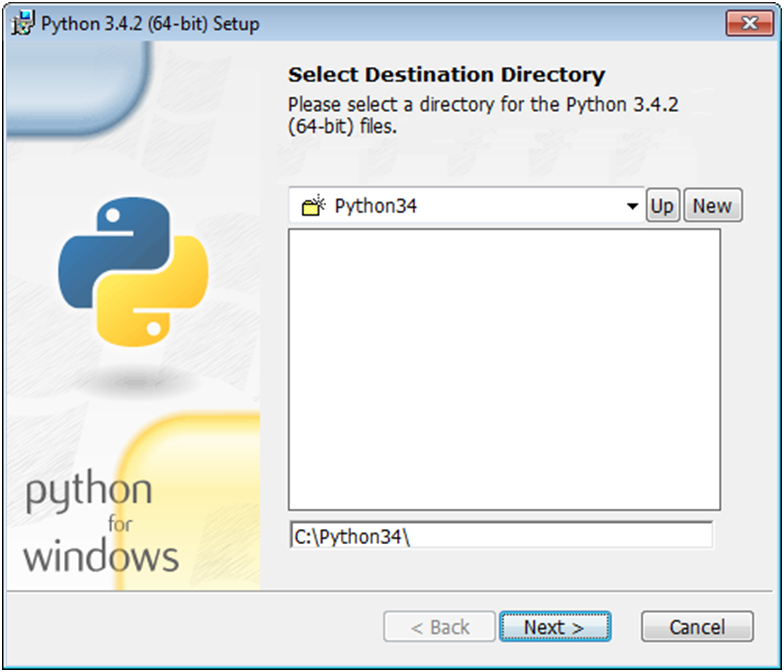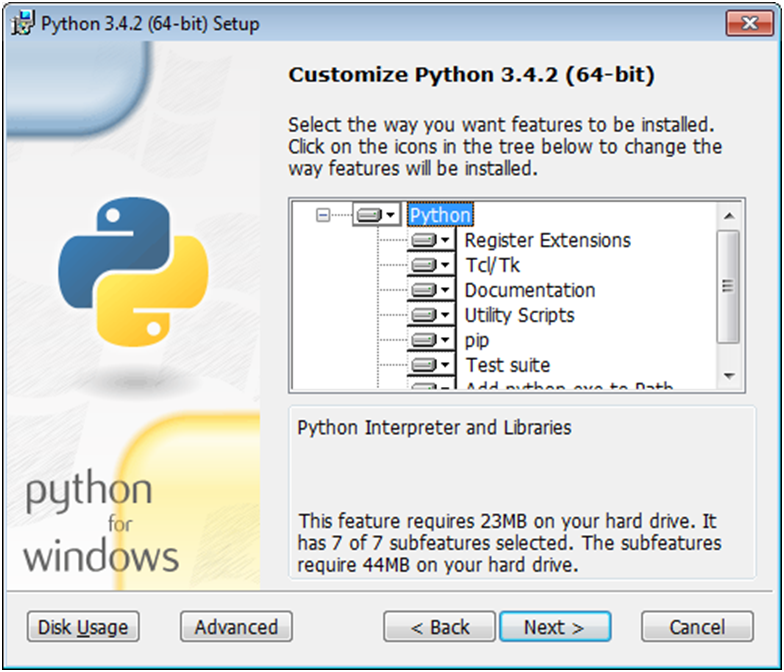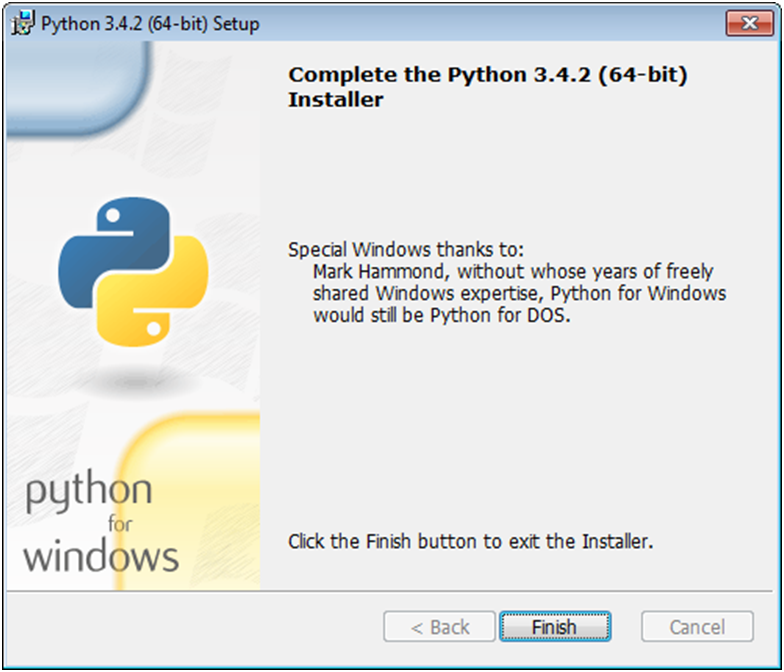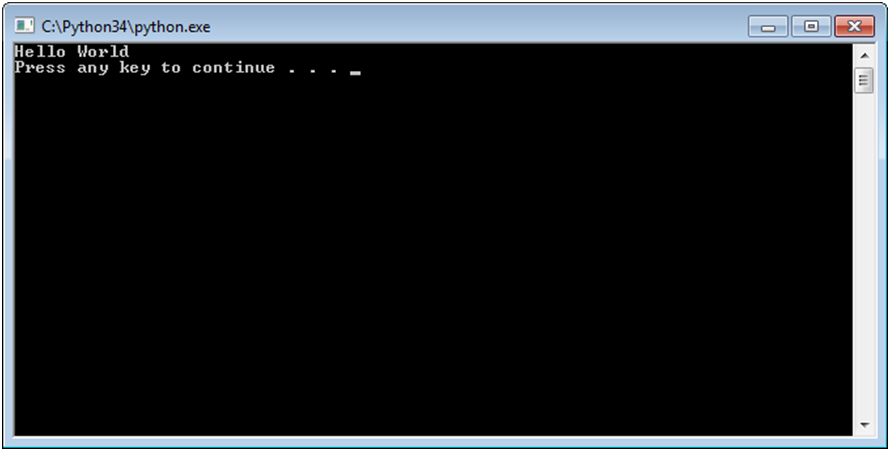Programando em Python com Visual Studio 2013 - Parte 1
Introdução
Nesse artigo mostrarei como utilizar o Visual Studio 2013 para criar uma aplicação console na linguagem Python. A ideia é criar uma série de artigos que ensinem os recursos do Python Tools para Visual Studio e como utilizar a linguagem Python. Em artigos subsequentes mostrarei como criar aplicações web utilizando frameworks como Bottle, Flask e Django, bem como aplicações REST, aplicações que utilizam bancos de dados com o uso de um ORM chamado SQLAchemy, além de utilizar ferramentas de indexação e busca de documentos. Hoje em dia existem várias opções de editores de código para o Python, dentre elas posso destacar o SublimeText, que possui plugins para colorir a sintaxe do Python, o Vim, o Eclipse com o plugin PyDev e o PyCharm, da JetBrains, que possui uma versão paga bem completa e outra Community, mas com recursos limitados. Mas para quem vem do mundo Microsoft, provavelmente já está acostumado com o ambiente de edição do Visual Studio, além do que, este editor é um dos melhores do mercado. Eu particularmente acho o Visual Studio muito melhor que o Pycharm e o Eclipse, mas utilizo muito o SublimeText para algumas coisas. Não quero defender a Microsoft, mas uma coisa que eles fizeram muito bem é o Visual Studio, e agora com a possibilidade de trabalhar com Python, o editor ficou ainda melhor.
Por que usar Python?
Python é uma linguagem de programação moderna, de fácil aprendizado e muito poderosa, que pode ser utilizada em praticamente todas as áreas do conhecimento. Ela possui algumas características, algumas comuns em outras linguagens e outras um tanto peculiares, que listo a seguir:
- É uma linguagem interpretada, ou seja, a compilação acontece durante a execução do script.
- Pode-se utilizar diferentes paradigmas de programação como a programação imperativa (procedural e orientada à objetos) e a programação funcional
- Possui uma sintaxe elegante e simples
- Possui tipagem dinâmica, ou seja, as variáveis não precisam ter tipos definidos, pois serão definidos quando da atribuição de valores
- É open-source, podendo ser modificada e extendida de acordo com a necessidade
- Possui muitas bibliotecas open-source
- O interpretador Python pode ser extendido facilmente com novas funções e tipos de dados implementados em C ou C++
Preparativos
Neste tutorial vamos utilizar o Visual Studio Express 2013 for Web** (Caso ainda não o tenha instalado, clique no link)**. Optei por essa versão do Visual Studio por ser gratuita e suficiente para executar todos os nossos códigos e além do que abrange qualquer pessoa que não disponha de muitos recursos financeiros como eu ou que apenas queira conhecer a ferramenta e tirar suas próprias conclusões.
Vamos seguir os seguintes passos após a instalação do Visual Studio:
- Abra o Visual Studio
- Clique na opção FILE -> New Project -> Python
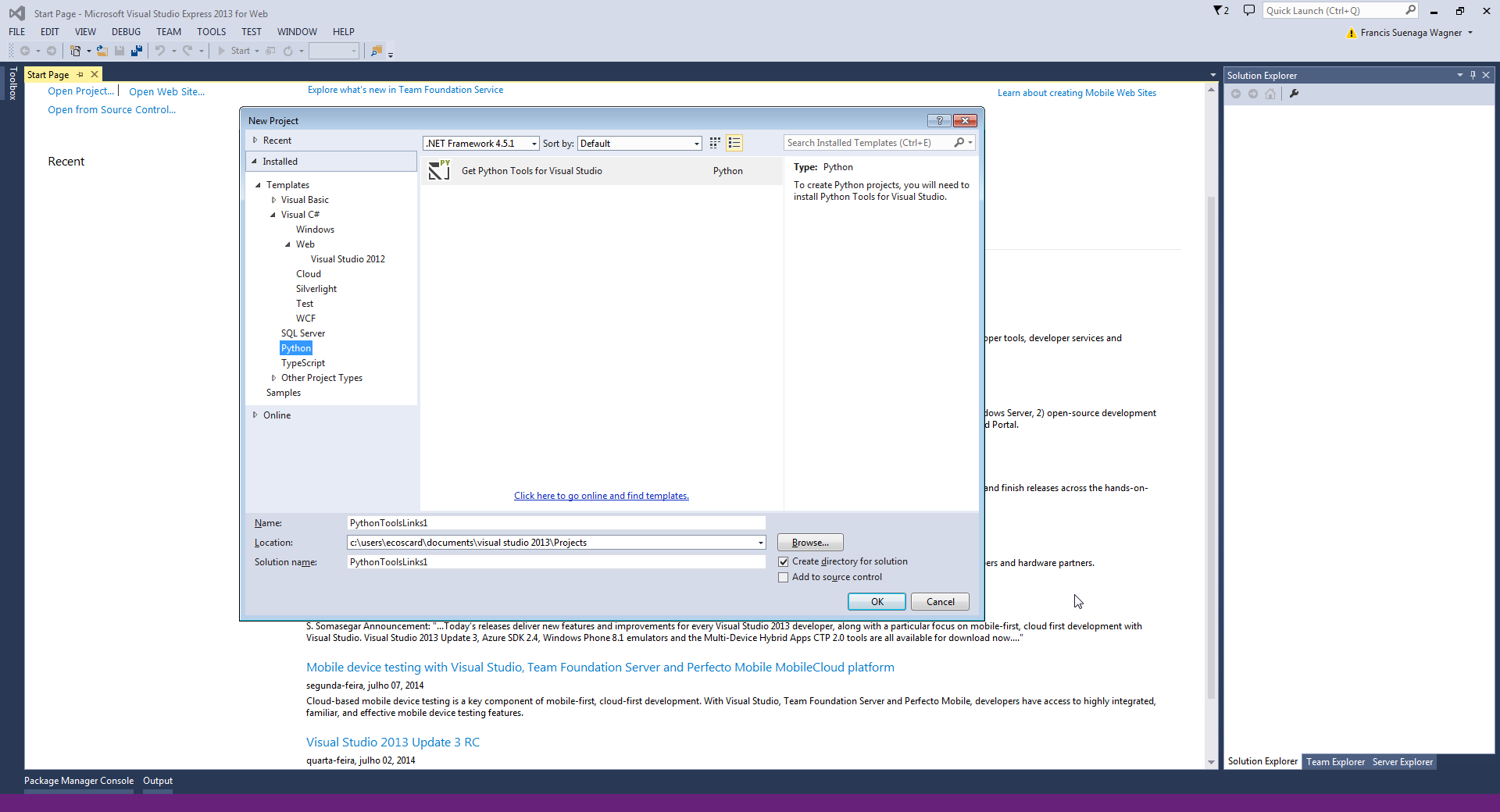
- Selecione a opção Get Python Tools for Visual Studio
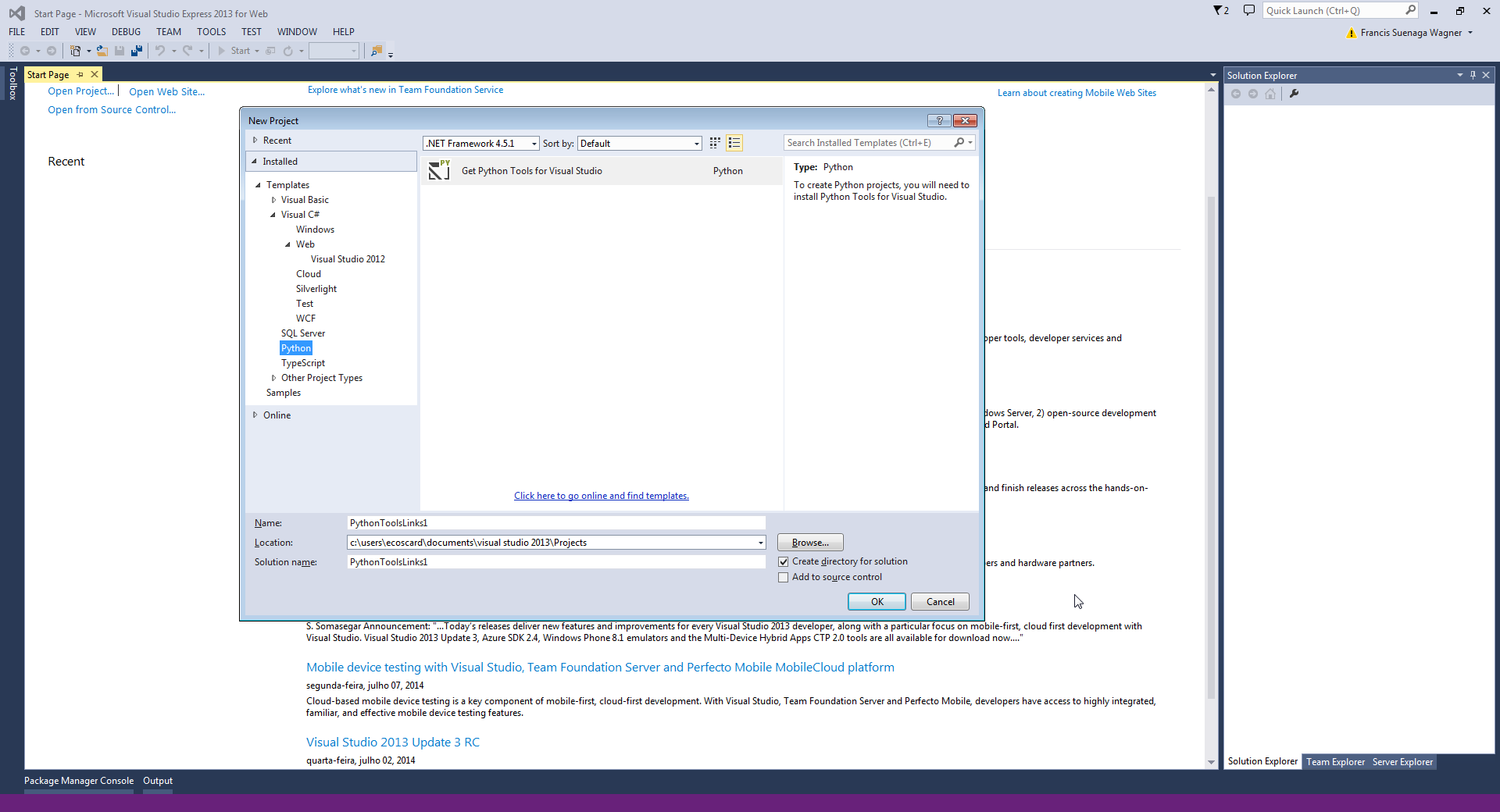
- Clique em OK
- Clique em Download Python Tools for Visual Studio conforme a imagem abaixo:
6) Clique em Executar, na caixa de diálogo que aparecerá
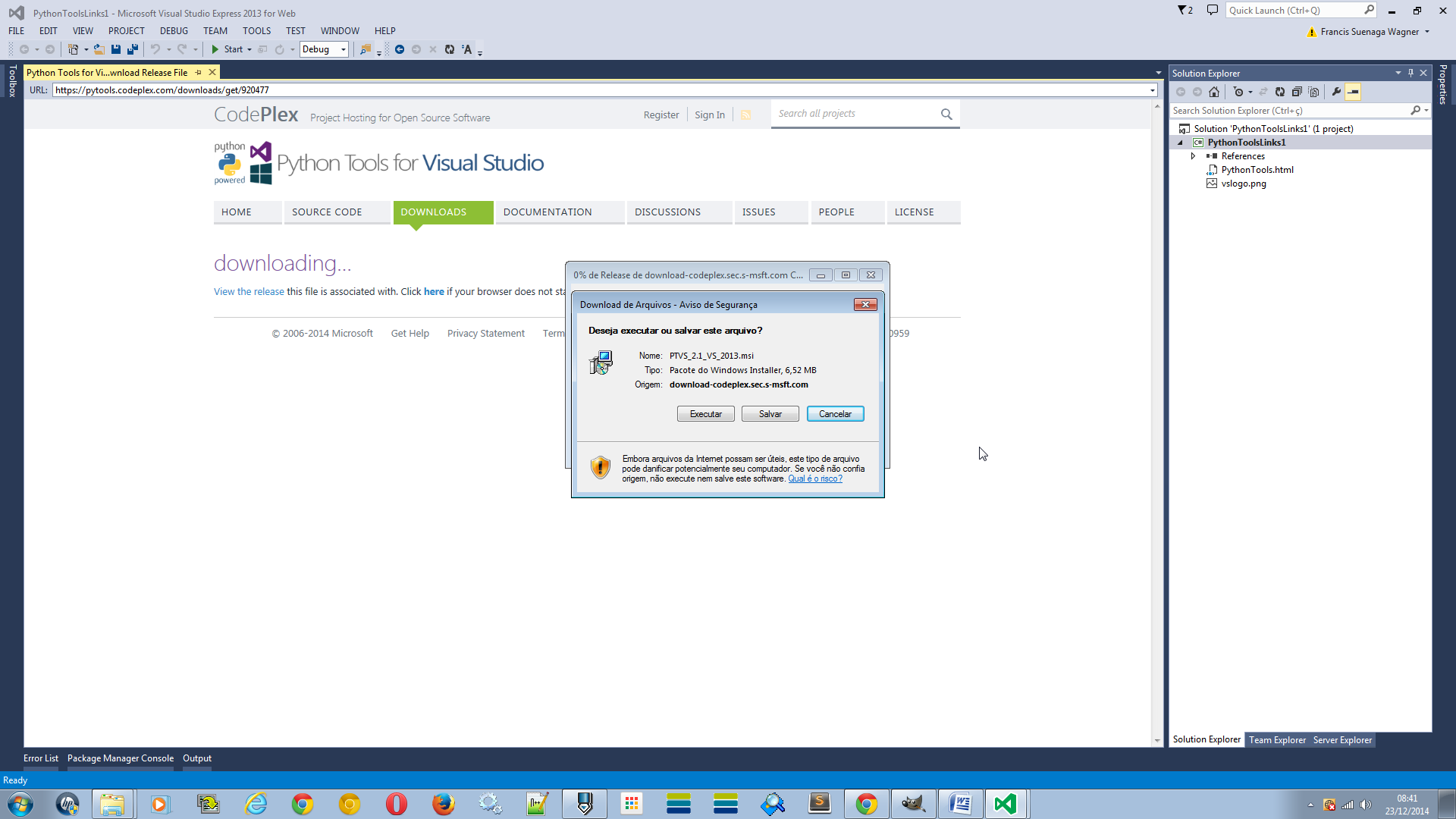
7) Depois clique em Executar na próxima caixa de diálogo
8) A próxima caixa de diálogo será da instalação do Python Tools 2.1, selecione o checkbox concordando com os termos da licensa e clique em Install
9) A instalação será iniciada e caso uma nova caixa de diálogo apareça dizendo para fechar o Visual Studio, feche o editor e continue a instalação
10) Clique em Finish
Pronto, agora que você tem instalado no seu Visual Studio o Python Tools vamos criar nossa primeira aplicação console em Python. Abra o seu Visual Studio e clique em FILE -> New Project -> Python. Você verá que agora essa opção possui vários tipos de projetos Python.
Na próxima tela selecione a opção Python Application e na caixa Name digite HelloPython. Clique OK
Na tela que segue o projeto em Python foi criado com sucesso e na Solution Explorer existe uma estrutura de pastas e arquivos
Veja que o nome da Solution é HelloPython, conforme criamos na tela anterior e existe também um arquivo chamado HelloPython.py. Em Python as extensões dos arquivos são .py
Note também que no arquivo HelloPython.py existe uma única linha de código com o comando print.
Um programa Python é muito simples, não precisa de declarações de namespace, classe, tipos, etc., basta que se coloque os comandos que quer executar e pronto, salvo quando for necessário o uso de alguma biblioteca externa como veremos mais adiante.
Para executar a aplicação clique em Start ou pressione a tecla F5.
Veja a mensagem que apareceu. Ela diz que não possuímos nenhum interpretador Python instalado na máquina. Vamos então instalar o Python. Para baixar o Python clique nos links abaixo:
Python 3.4.2
Python 2.7.9
OBS: Você pode instalar ambas as versões 2.7.9 e 3.4.2. Os interpretadores Python podem coexistir normalmente entre as versões 2 e 3. Para este tutorial vamos instalar as duas versões. Eu selecionei a verão 64bits, mas você pode instalar de acordo com o seu sistema operacional.
Clique no arquivo .msi que foi salvo no seu computador. A seguinte tela será apresentada:
Deixe as informações do jeito que estão; vamos instalar o Python no diretório padrão. Clique em Next.
Deixe marcadas todas as opções e clique em Next. O instalador fará o seu trabalho e após alguns minutos teremos o Python instalado em nossa máquina.
Pronto, finalmente temos o Python instalado e o nosso ambiente configurado. Caso você queira instalar a versão 2.7.9 basta repetir os mesmos passos da instalação anterior. Vamos agora abrir novamente a Solution HelloPython e testar nossa aplicação. Para tal, abra o visual Studio e selecione a aplicação que criamos anteriormente e pressione F5 ou clique no botão Start. Se tudo deu certo deverá aparecer uma janela de prompt do Windows com a mensagem Hello World.
Conclusões
Apesar de termos executado todos os passos descritos acima para configurar nosso ambiente e termos executado nossa primeira aplicação em Python, existem muitas outras coisas para serem vistas. Mas já de cara podemos observar que temos um ambiente pronto para criarmos as mais diversas aplicações em Python, e isso tudo dentro do Visual Studio. Dessa forma podemos aproveitar que estamos acostumados com a IDE e acima de tudo, temos um depurador Python que funciona normalmente com o editor. Agora ficou mais fácil criar seus projetos nessa incrível linguagem. Veremos no próximo artigo mais algumas configurações do ambiente e simularemos outras aplicações. Até lá.